آموزش تصویری غیرفعالسازی محافظ ویندوز
فناوران ۶ ماه پیش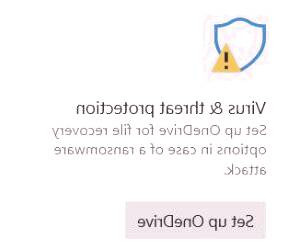
چنانچه در حین نصب یک برنامه، ویندوز دیفندر از اجازه نصب آن برنامه خودداری کند، میتوان به سادگی اقدام به غیرفعالسازی ویندوز دیفندر از طریق تنظیمات ویندوز نمود. این امر امکان نصب برنامه مورد نظر را فراهم خواهد آورد. ویندوز دیفندر به عنوان یکی از قدرتمندترین ابزارهای امنیتی ویندوز محسوب میشود که همواره در صدد شناسایی و مسدود کردن تهدیدهای امنیتی است. در برخی موارد ممکن است این ویژگی امنیتی با نصب برخی برنامهها تداخل پیدا کرده و مانع نصب آنها شود. در چنین مواردی، غیرفعالسازی موقت ویندوز دیفندر میتواند راهکار مناسبی برای کاربر باشد.
چگونه می توان ویندوز دیفندر را به طور موقت غیرفعال کرد؟ مایکروسافت در نسل جدید ویندوز از ویندوز دیفندر به عنوان یک ابزار امنیتی مشابه آنتی ویروس استفاده می کند. این ابزار هنگام نصب برنامه ها و بازی ها، به طور خودکار آنها را تجزیه و تحلیل می کند. گاهی اوقات، ویندوز دیفندر مانع از نصب برخی برنامه ها می شود. در این موارد، می توان ویندوز دیفندر را برای چند دقیقه غیرفعال کرد تا بتوان برنامه مورد نظر را نصب کرد. در این مقاله از بخش تکنولوژی نمناک، نحوه غیرفعال کردن ویندوز دیفندر به طور موقت آموزش داده می شود.
روش اول؛ از طریق تنظیمات ویندوز
1.بر روی دکمه استارت کلیک کنید و سپس همانند تصویر ذیل، گزینه Settings را انتخاب نمایید.

2. هم اکنون وارد پنجره تنظیمات ویندوز شده اید که در این بخش باید گزینه Update & Security را انتخاب کنید.
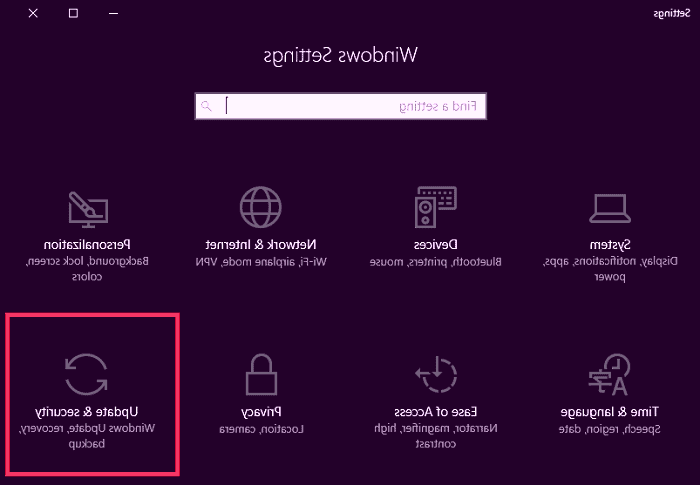
3. از منو سمت چپ گزینهWindows Defender را انتخاب کنید.
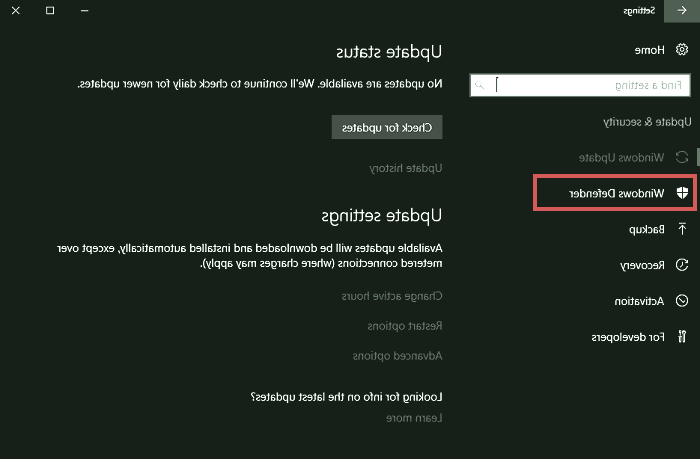
4. اینک شما وارد صفحه اصلی مدیریتویندوز دیفندر شده اید و می توانید تنظیمات مدنظر خود را اعمال کنید. از این رو برای غیرفعال کردنwindows defender باید گزینه Real time protection را غیرفعال کنید. همانگونه که در تصویر مشاهده می کنید، این گزینه در کامپیوتر ما فعال است و باید آنرا از حالت On به حالت Off تغییر دهیم.
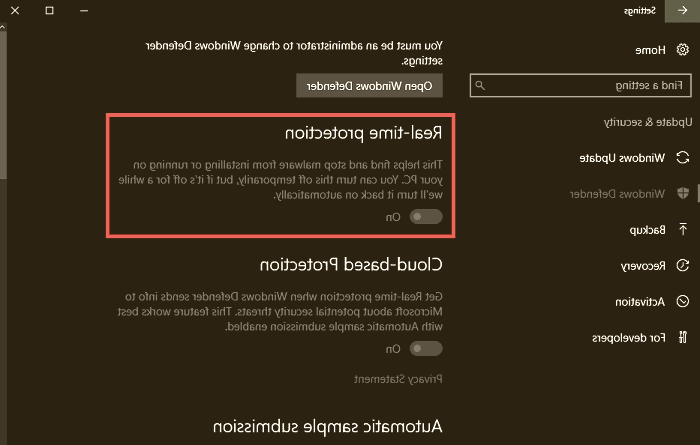
5. همچنین اگر بعد از نصب برنامه ای کهwindows defender اجازه نصب آنرا به شما نمیداد، توصیه می شود مجددا این قابلیت را فعال سازی کنید. چرا که امنیت ویندوز شما را تامین می کند. از این رو برای فعال کردن آن نیز باید گزینه Off را به حالت On تغییر دهید تا دوباره ویندوز دیفندرفعال شود.
روش دوم؛ از طریق Registry
روش دیگری که شما با استفاده از آن می توانید ویندوز دیفندر را غیر فعال کنید، استفاده از پنجره Registry ویندوز می باشد که برای این فرایند باید چند مرحله را به آسانی بگذرانید که در ادامه بصورت مرحله به مرحله گفته شده است؛
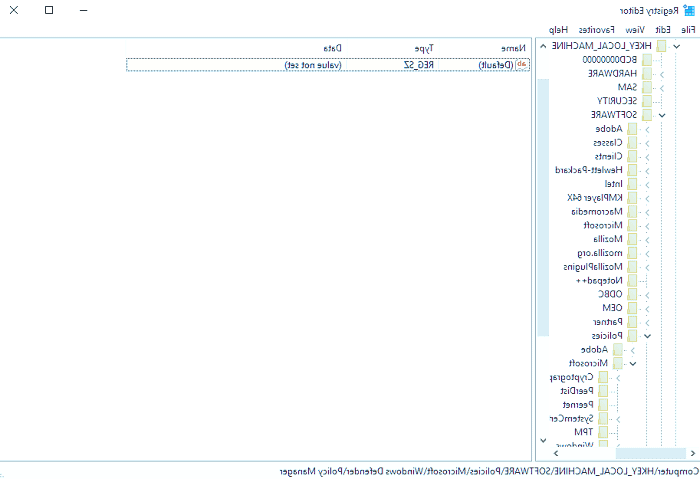
- دو کلید Win+R را از صفه کلید بصورت همزمان با یکدیگر بفشارید تا پنجره Run برای شما باز شود.
- عبارت regedit را در پنجره ران ویندوز وارد کنید.
- سپس مسیر زیر را دنبال کنید؛ HKEY_LOCAL_MACHINE > SOFTWARE > Policies > Microsoft< Windows Defender
- در پنجره سمت راست گزینه ای به نام DisableAnti Spyware قابل مشاهده است که برای غیر فعال کردن ویندوز دیفندر باید بر روی آن دوبار کلیک کنید تا پنجره جدیدی برای شما باز شود. اینک در بخش Value Date عدد 1 را وارد کنید.
- بر روی OK کلیک کنید و سپس ویندوز را ریستارت کنید.